Slik gjenoppretter du kortnummerknappen i WordPress
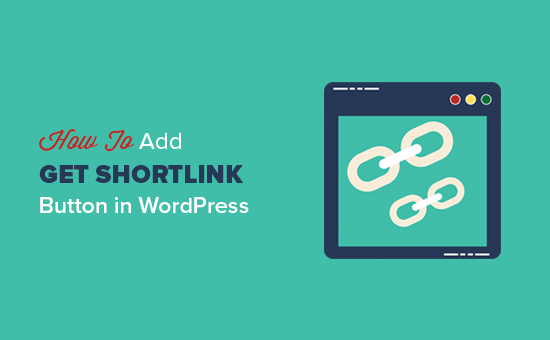
Ønsker du å lage en snarvei til WordPress-blogginnlegg eller -sider? WordPress shortlinks er nyttige for deling i e-post, facebook-meldinger eller til og med tekstmeldinger. Det var en standard funksjon til WordPress versjon 4.4. Nylig spurte en av våre lesere hvordan de skal få tilbake shortlink-funksjonen i WordPress. I denne opplæringen deler vi hvordan du gjenoppretter kortlink-knappen i WordPress.

Hva er knappen Get Shortlink i WordPress?
Få Shortlink-knappen er en WordPress-funksjon som lar deg enkelt få en kort kobling til ditt WordPress-blogginnlegg eller -side. Det pleide å være plassert rett ved siden av permalink-området i postredigeringsskjermen.

Men hvis du nylig startet bloggen din, vil du ikke se denne funksjonen på WordPress-siden din fordi den ble fjernet etter WordPress versjon 4.4.
Vi finner denne funksjonen å være ganske nyttig for enkelt å få kortkoblinger til våre blogginnlegg som ser slik ut:
http://wpbeg.in/2csN1pj
Hvis du vil bringe tilbake shortlink-funksjonen på WordPress-siden din, er du på rett sted.
La oss ta en titt på hvordan du får tilbake kortlink-knappen tilbake i WordPress.
Metode 1: Bruke WP Bitly plugin for å legge til Shortlink Button
Denne metoden er enklere og anbefalt for de fleste brukere. Denne metoden lar deg også lage skreddersydde merkede korte nettadresser for nettstedet ditt.
Første du må gjøre er å installere og aktivere WP Bitly-plugin. For mer informasjon, se vår trinnvise veiledning for hvordan du installerer et plugin i WordPress.
Ved aktivering vil dette pluginet automatisk legge til Få kortkobling knappen på skjermbildet for innleggsredigering.

Når du klikker på denne knappen, vil det vise deg snarveien for dine WordPress-innlegg og sider. Denne snarveien kan deles i dine e-poster og meldinger, slik at målgruppen din kan nå direkte til siden.

Du kan også bruke WP Bitly-pluginet til å lage tilpassede merkevarekoblinger for blogginnleggene dine som vi gjør på WPBeginner. Se vår trinnvise veiledning for hvordan du lager din egen tilpassede korte webadresse i WordPress.
Metode 2: Legg til manuelt Legg til kortkoblingsknapp
Denne metoden krever at du legger til kode i WordPress-filene dine. Hvis du ikke har gjort dette før, vennligst ta en titt på vår guide for hvordan du kopierer og limer inn kode i WordPress.
Du må legge til følgende kode i WordPress-temaets funksjoner.php-fil eller et nettstedspesifikt plugin:
add_filter ('get_shortlink', funksjon ($ shortlink) return $ shortlink;); Denne koden vil legge til shortlink filteret for å vise Få kortkobling knappen i WordPress-sidene og innleggene dine.

Du kan klikke på denne knappen for å få snarveien for innlegget eller siden din.
Vi håper denne artikkelen hjalp deg med å få tilbake Get Shortlink-knappen i WordPress. Du vil kanskje også sjekke ut vår liste over de må ha WordPress-plugins for bedriftsnettsteder.
Hvis du likte denne artikkelen, vennligst abonner på vår YouTube Channel for WordPress-videoopplæringsprogrammer. Du kan også finne oss på Twitter og Facebook.


